Ketemu lagi dengan saya Syahrul Fauzan di blog amatir ini ( Maksud Amatir di sini adalah, disini saya membuat dan menulis blog hanya untuk kesenangan semata, bukan untuk mencari keuntungan ). Yap !! Seputar Dunia Tekhnologi memberikan informasi berdasarkan pengalaman Pribadi saya. Semuanya saya tulis dalam blog sederhana ini.
Komputer tidak selamanya berjalan lancar, ada kalanya terjadi masalah yang sulit untuk diselesaikan. Masalah tersebut kadang terjadi setelah kita menginstall suatu software, menginstall driver, atau mengubah beberapa pengaturan di Windows. Untuk memperbaikinya, cara termudah adalah dengan melakukan System Restore Windows.
Agar bisa mengembalikan ke kondisi semula, System Restore memerlukan Restore Point. Di dalam Restore Point itulah semua informasi tentang registry dan pengaturan Windows akan disimpan, sehingga ketika terjadi error kita bisa dengan mudah mengembalikan ke titik tersebut.
System Restore merupakan fitur dari Windows yang sangat membantu user untuk mengembalikan keadaan system komputer pada saat beberapa waktu sebelumnya ketika restore point dibuat. System restore dapat menjadi salah satu alternatif untuk memperbaiki system windows yang mengalami error. Error yang terjadi pada komputer bisa saja disebabkan oleh human error, software yang bentrok dan tidak compatible, maupun error yang disebabkan oleh virus yang menyerang komputer.
Dengan menggunakan system restore, maka keadaan komputer bisa dikembalikan pada saat komputer dalam keadaan yang fit atau sehat. Oleh karena itu sebagai langkah awal untuk memperbaiki komputer yang error, system restore dapat digunakan sebagai alternatif pemecahan masalah.
Pada postingan kali ini, saya akan menunjukkan bagaimana cara membuat dan menjalankan system restore point di Windows 7.
A. Membuat Restore Point
1. Buka Start Menu > Klik kanan My Computer > Properties
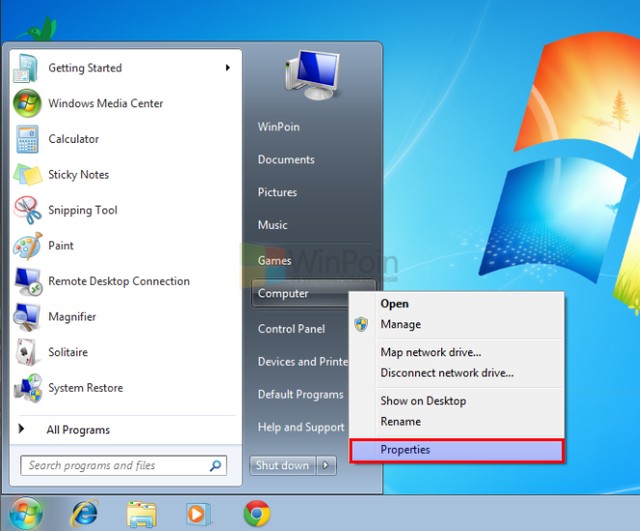
2. Pilih System Protection
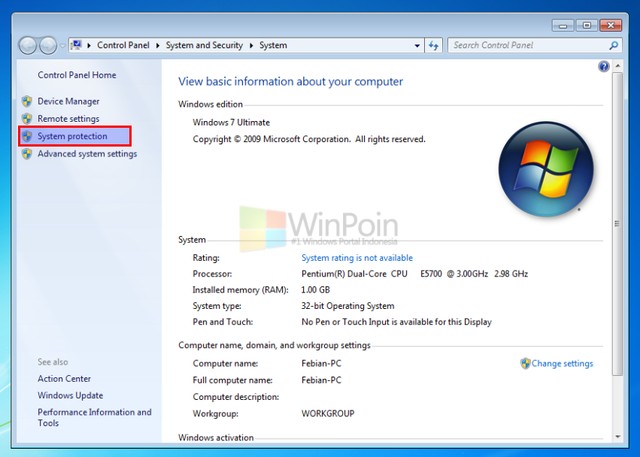
3. Klik Create
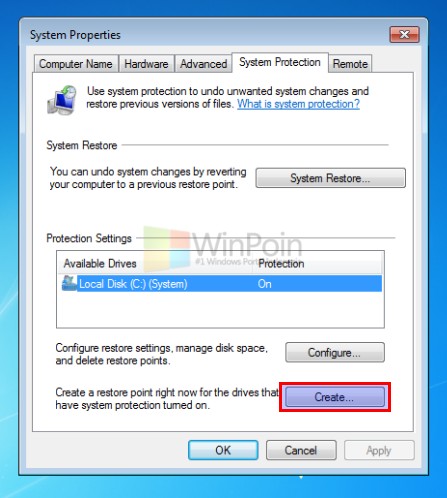
4. Masukkan deskripsi dari Restore Point yang ingin kamu buat, lalu klik Create
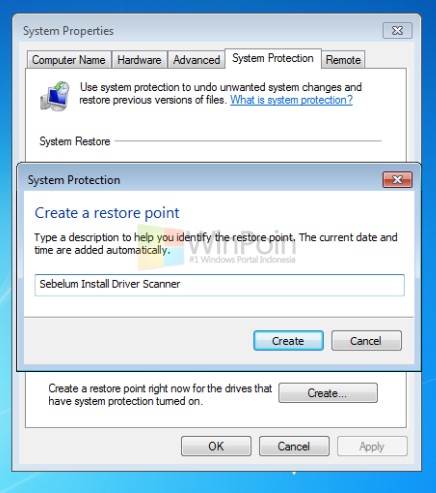
5. System Restore Point telah berhasil terbuat.
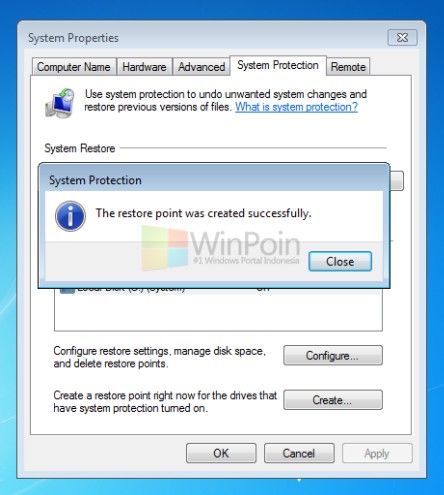
Restore Point inilah yang nantinya akan bermanfaat untuk mengembalikan kondisi sistem komputer kamu ke titik dimana kamu membuat Restore Point tersebut.
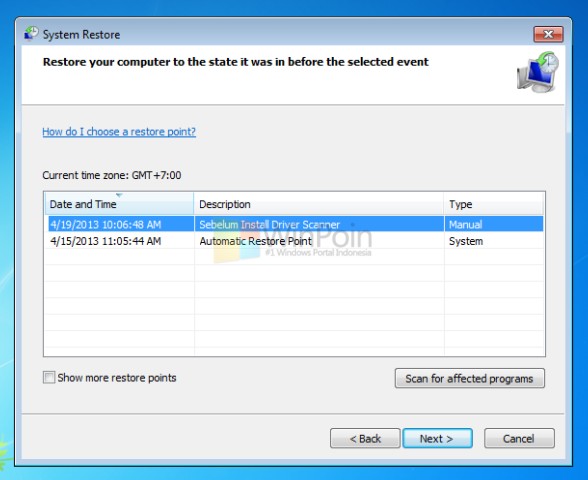
B. Menggunakan System Restore
- Klik Start kemudian ketikkan system restore dan tekan enter

- Setelah itu muncul jendela system restore wizard, klik next

- Muncul daftar restore point, dimana tercantum tanggal dibuatnya restore point tersebut. Pilih salah satu dari daftar tersebut untuk mengembalikan kondisi windows pada tanggal tersebut. Anda bisa klik Scan for affected programs untuk melihat program-program aopa saja yang akan ikut hilang jika anda memilih tanggal tersebut. Jika sudah klik Next
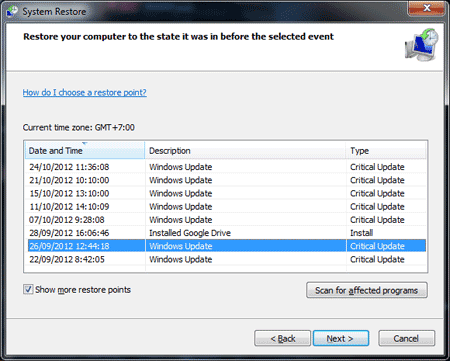
- Muncul jendela confirm restore point, klik finish

- Jika muncul peringatan Once startup, System restore can not be interrupted .... silahkan klik Yes.
- Maka komputer akan restart dan proses restore akan berlangsung, tunggulah sampai proses selesai
Setelah itu komputer anda akan kembali pada pengaturan sebelumnya, dan virus pun akan hilang serta error yang ada mungkin akan kembali normal. Semoga saja ....
C. Tips Dalam Membuat System Restore Point
Meskipun Windows secara otomatis membuatkan restore point dalam periode tertentu, tetapi ada baiknya kamu membuat restore point sendiri secara manual ketika:
1. Setiap kali akan menginstall software yang mengubah sistem.
2. Setiap kali akan menginstall software yang “kurang terpercaya” dan masih kamu ragukan kualitasnya.
3. Setiap kali akan menjalankan software yang mengubah sistem, misalnya saja registry cleaner, system tweak optimizer, dan lain sebagainya
Demikian lah mengenai Cara Membuat dan Menjalankan System Restore di Windows 7.
Jika ada kesalahan dalam penulisan, harap maklum, Saya Fauzan pamit undur diri dan Ikuti terus Seputar Dunia Tekhnologi ...







Tidak ada komentar:
Posting Komentar